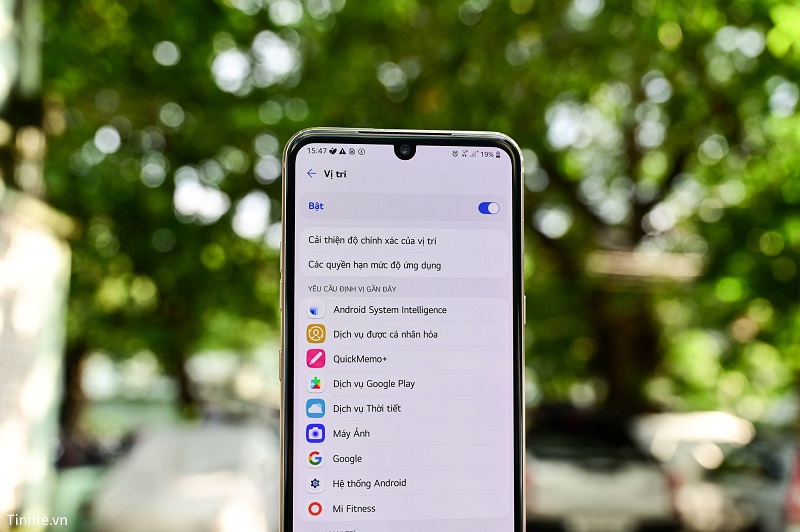Nội Dung Bài Viết
ToggleCách thêm font chữ vào Capcut PC
Cách thêm font chữ vào CapCut PC, bạn có thể sử dụng hai nguồn font chữ khác nhau: font hệ thống của CapCut và font chữ có sẵn trên máy tính macbook và windows.
Các bước thực hiện như sau:
Bước 1: Tải font chữ mà bạn muốn sử dụng vào CapCut về máy tính Tại Đây.

Bước 2: Nhấn chuột phải vào file nén của font chữ CapCut đã tải xuống và chọn “Giải nén”.

Bước 3: Sau khi giải nén xong, mở file font chữ đã được giải nén.

Bước 4: Nhấn vào “Install” để cài đặt font chữ vào máy tính.

Bước 5: Mở ứng dụng CapCut trên PC, nhập nội dung văn bản cần sử dụng font chữ mới.

Bước 6: Trong mục Font, bạn có thể tìm và chọn font chữ vừa tải xuống để áp dụng vào văn bản của mình.

Lưu ý: Cách thêm font chữ vào Capcut Macbook cũng tương tự, có thể áp dụng như trên phiên bản máy tính.
Cách thêm font chữ vào Capcut trên điện thoại
Bạn có thể tự thêm font chữ vào Capcut do mình thiết kế vào mỗi video trên điện thoại như sau:
Bước 1: Tải Capcut
Đầu tiên, hãy đã tải: Tại Đây và cài đặt phiên bản mới nhất của Capcut trên điện thoại di động. Điều này đảm bảo bạn có thể truy cập đầy đủ các tính năng mới nhất.

Bước 2: Chuẩn bị font chữ
Nếu bạn đã biết cách tạo ra các mẫu font chữ riêng của mình, hãy lưu chúng vào các tệp trên điện thoại để có thể sử dụng ngay trên ứng dụng Capcut.

Nếu bạn chỉ đơn giản muốn tải về các mẫu font chữ độc đáo mà bạn đã sưu tập được trên mạng để sử dụng làm tài nguyên cho video của mình.

Bước 3: Mở Capcut
Mở Capcut trên điện thoại di động, tạo dự án mới hoặc mở dự án đã có sẵn để chỉnh sửa video trên Capcut.

Bước 4: Thêm font chữ
Trong chế độ chỉnh sửa, chọn video bạn cần thêm font chữ.
Sau đó, chọn Văn bản => Thêm chữ => Phông chữ.

Chọn biểu tượng dấu (+) để tải font chữ vào Capcut => chọn Tải tập tin lên => tìm thư mục chứa tệp font chữ đã tải về trước đó.

Bước 5: Tùy chỉnh văn bản
Sau khi thêm font chữ vào video, bạn có thể tùy chỉnh văn bản theo ý muốn như thay đổi kiểu chữ, màu sắc, kích thước, và vị trí của chữ để phù hợp với nội dung của bạn.
Bước 6: Xuất video
Khi đã hoàn tất chỉnh sửa và thêm font chữ vào Capcut xong, hãy lưu lại dự án hoặc đăng video với đầy đủ hiệu ứng font chữ.

Xem thêm dịch vụ:
Thu mua Macbook cũ giá cao tại TPHCM
Thu mua iPhone cũ giá cao TPHCM
Vì sao nên thêm font chữ vào Capcut PC và điện thoại?
Khẳng định phong cách cá nhân hoặc hình ảnh thương hiệu
Việc sử dụng những kiểu chữ riêng biệt là cách hiệu quả để thể hiện cá tính sáng tạo cũng như định hình hình ảnh thương hiệu. Với các vlogger, lựa chọn font chữ mang đậm phong cách cá nhân khi sử dụng CapCut trên máy tính sẽ giúp khán giả dễ dàng nhận ra nội dung của họ. Còn với các doanh nghiệp, việc đồng bộ font chữ trong video giúp xây dựng hình ảnh thương hiệu rõ ràng, tạo sự khác biệt trong thị trường đầy cạnh tranh hiện nay.
Tăng tính chuyên nghiệp cho video
Nắm vững cách tải font chữ lên capcut PC sẽ giúp bạn xây dựng phong cách thống nhất cho toàn bộ chuỗi video. Sự đồng bộ giữa phông chữ, màu sắc và bố cục là yếu tố then chốt góp phần nâng cao sự hấp dẫn và chuyên nghiệp trong từng khung hình. Việc sử dụng font chữ riêng còn giúp nội dung tránh sự nhàm chán, tạo điểm nhấn đặc biệt, từ đó làm cho video của bạn dễ dàng nổi bật giữa vô vàn nội dung tương tự và ghi dấu trong tâm trí người xem.
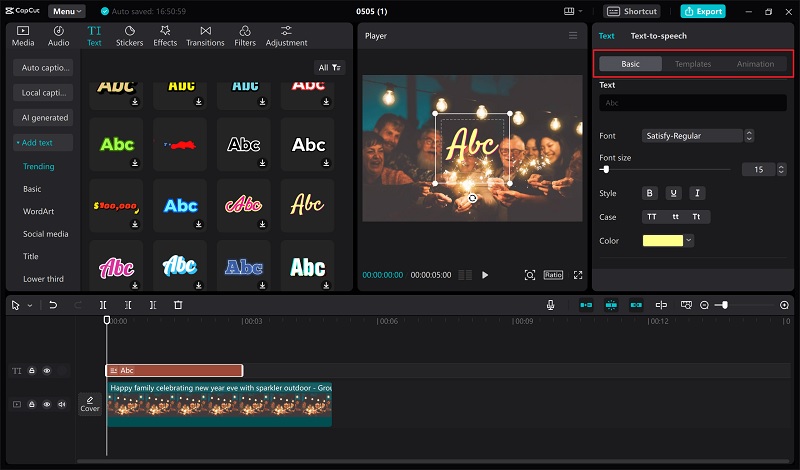
Cải thiện trải nghiệm người xem
Việc thêm font chữ vào Capcut PC bắt mắt giúp người xem dễ dàng tiếp cận nội dung trọng tâm, đặc biệt hiệu quả trong các video hướng dẫn hoặc quảng cáo. Những dòng chữ được trình bày rõ ràng, nổi bật sẽ hỗ trợ người xem nhanh chóng hiểu được thông điệp chính. Bên cạnh đó, kết hợp các hiệu ứng chuyển động linh hoạt sẽ tạo sự sinh động, tăng mức độ hấp dẫn và giữ chân khán giả lâu hơn, từ đó góp phần nâng cao mức độ tương tác cho video của bạn.
Phát huy khả năng sáng tạo
Việc thêm các font chữ mới vào CapCut PC giúp mở rộng phạm vi sáng tạo thông qua việc mang đến nhiều phương án lựa chọn cho người làm video. Nhờ đó, người biên tập dễ dàng phối hợp các phong cách khác nhau để tạo nên nội dung mang tính cá nhân hóa cao và nổi bật hơn so với phần còn lại. Điều này không chỉ khơi gợi cảm hứng sáng tạo mà còn giúp khám phá nhiều cách trình bày mới mẻ, nâng cao sức hấp dẫn và thu hút sự chú ý từ người xem.
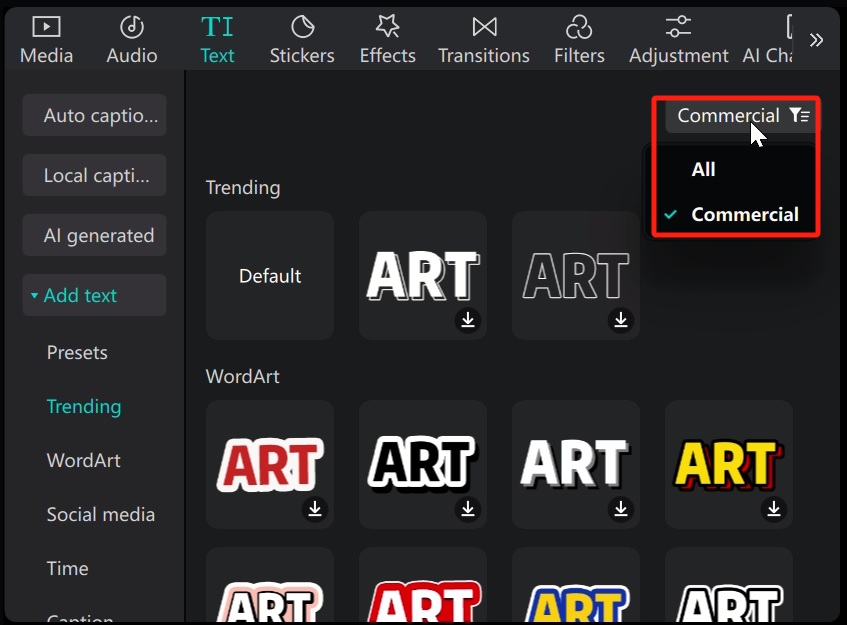
Lưu ý khi thêm font chữ vào Capcut PC và điện thoại
Lựa chọn font chữ phù hợp với nội dung: Hãy cân nhắc kỹ phong cách và chủ đề video khi chọn font chữ. Đừng chọn font chỉ vì vẻ ngoài bắt mắt nếu nó không ăn khớp với tổng thể video. Việc sử dụng quá nhiều kiểu chữ khác nhau có thể gây rối mắt, vì vậy nên giới hạn trong một vài font cố định để đảm bảo tính đồng bộ cho toàn bộ video.
Ưu tiên những font dễ quan sát: Trong quá trình thêm font vào CapCut, hãy đảm bảo rằng font bạn chọn rõ ràng, dễ nhìn trên các kích thước màn hình khác nhau. Tránh những kiểu chữ cầu kỳ, khó đọc hoặc quá nhỏ vì có thể làm giảm trải nghiệm người xem, đặc biệt là khi họ xem video trên thiết bị di động. Nên ưu tiên các font thân thiện với màn hình nhỏ.
Chú trọng đến vấn đề bản quyền: Khi sử dụng font tải từ bên ngoài, cần kiểm tra kỹ điều khoản sử dụng. Hãy chắc chắn rằng bạn có quyền sử dụng font đó trong các sản phẩm của mình và không vi phạm bản quyền.
Sử dụng font hỗ trợ tiếng Việt: Nếu bạn gõ tiếng Việt, hãy chắc chắn chọn các font có hỗ trợ đầy đủ dấu tiếng Việt. Tránh việc chọn nhầm font chỉ hỗ trợ tiếng Anh khiến văn bản bị lỗi hiển thị trên CapCut phiên bản máy tính.
Trên đây là hướng dẫn chi tiết về cách tải font chữ capcut trên điện thoại và máy tính. Bạn có thể bổ sung nhiều phông chữ khác nhau vào video của mình để phù hợp với nội dung và phong cách mong muốn. Hy vọng hướng dẫn này sẽ hữu ích cho bạn.
Địa chỉ: 242 Nguyễn Thái Bình, Phường 12, Quận Tân Bình, TP. HCM
Hotline: 0969.136.186
Website: https://tuanapple.vn
Facebook: https://www.facebook.com/FBTuanApple
Bài viết liên quan

Tôi là Minh Tuấn người thành lập cửa hàng Tuấn Apple đồng thời là tác giả website Tuấn Apple (https://tuanapple.vn/). Tôi có hơn 5 năm hoạt động trong lĩnh vực kinh doanh đồ công nghệ Apple như: Iphone, Macbook, Imac, apple watch, ipad.